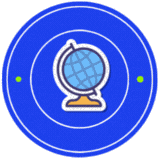🧰 บทนำ
Clip (Raster) คือเครื่องมือที่ใช้ตัดข้อมูลแรสเตอร์ (Raster) เช่น DEM หรือภาพถ่ายดาวเทียม ให้เหลือเฉพาะพื้นที่ที่เราต้องการ โดยอ้างอิงจาก ขอบเขตของชั้นข้อมูลอื่น เช่น Polygon หรือ extent
เครื่องมือนี้เหมาะสำหรับ:
- ตัดข้อมูลเฉพาะพื้นที่ศึกษา
- เตรียมข้อมูลสำหรับการวิเคราะห์พื้นที่
- ลดขนาดไฟล์ให้เล็กลง
🔶 ขั้นตอนที่ 1: เตรียมข้อมูลก่อนเริ่ม
✅ 1.1 ข้อมูลที่ต้องใช้
| ประเภทข้อมูล | รายละเอียด |
|---|---|
| Raster Layer | ไฟล์ภาพที่ต้องการตัด เช่น .tif, .img, .dem |
| Shapefile/Polygon | ขอบเขตที่ใช้ตัด เช่น shapefile เขตตำบล, เขตจังหวัด |
✅ 1.2 ตรวจสอบให้แน่ใจว่า:
- ทั้ง 2 ไฟล์ (Raster และ Polygon) อยู่ในระบบพิกัดเดียวกัน (เช่น UTM Zone 48N)
- ไม่มีปัญหาเรื่องการเปิดไฟล์ (ไฟล์ไม่เสีย)
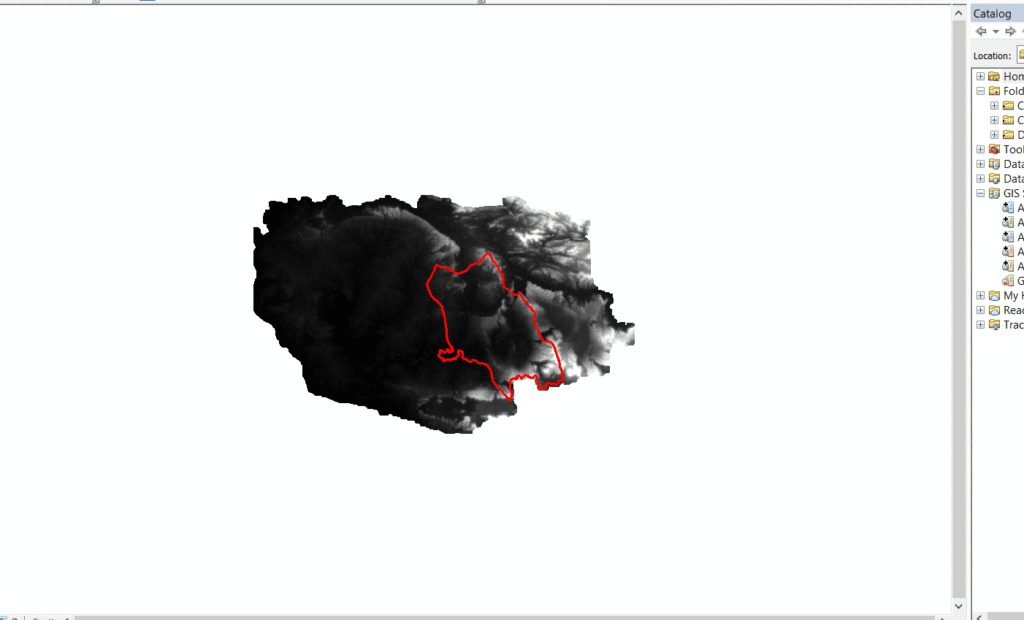
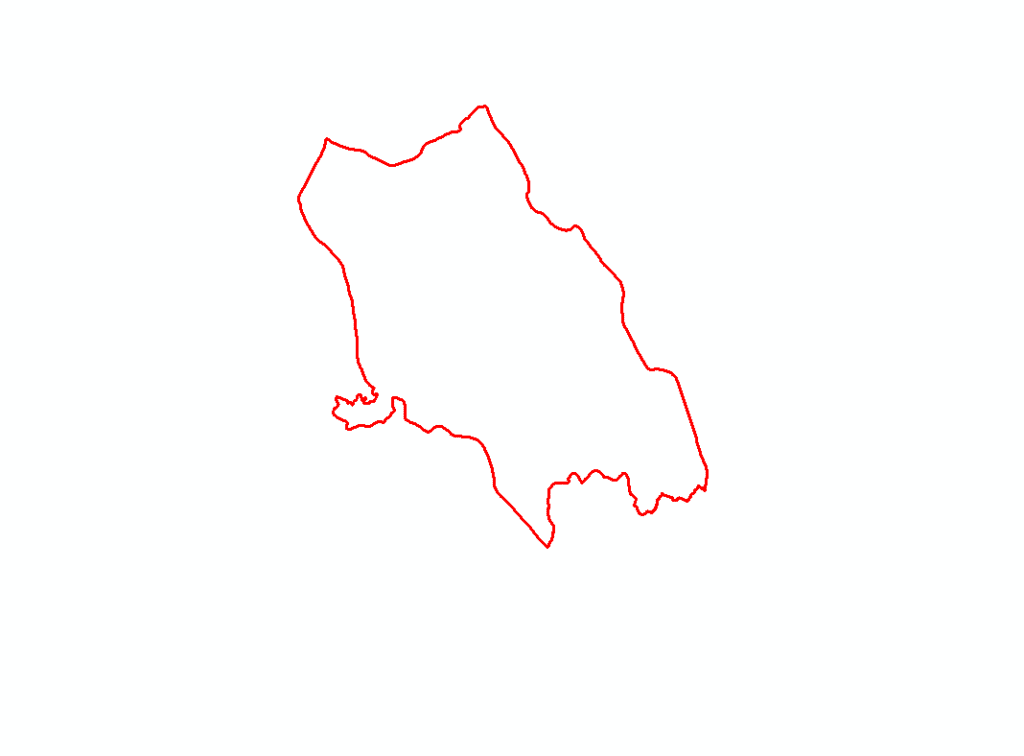
🔶 ขั้นตอนที่ 2: เปิดโปรแกรมและโหลดข้อมูล
🖥️ 2.1 เปิดโปรแกรม ArcMap
- ไปที่ Start > พิมพ์ “ArcMap” > เปิดโปรแกรม
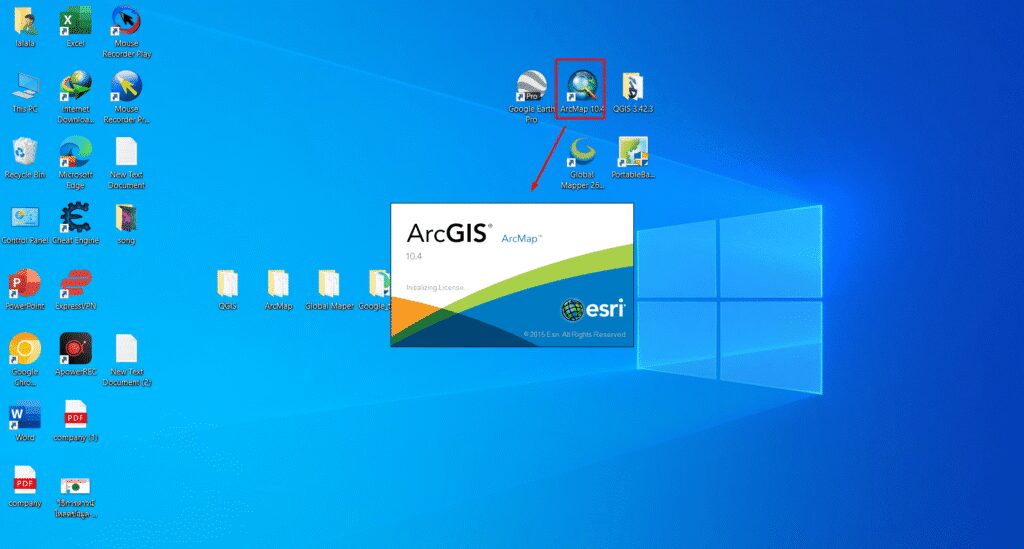
🗂️ 2.2 นำเข้าข้อมูล
- คลิกปุ่ม Add Data (รูปเครื่องหมาย +)
- เพิ่ม ไฟล์ Raster และ Shapefile หรือ Feature ที่ใช้ตัด
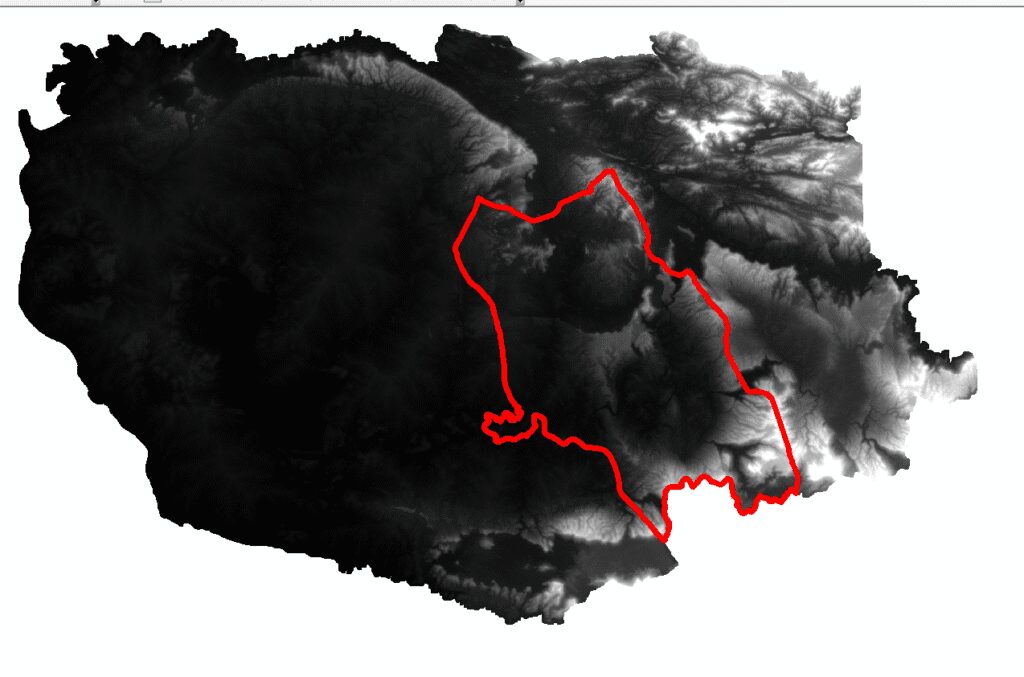
🔶 ขั้นตอนที่ 3: เปิดเครื่องมือ Clip (Raster)
📦 3.1 เปิด ArcToolbox
- ถ้ายังไม่เห็น ให้คลิก
Geoprocessing > ArcToolbox
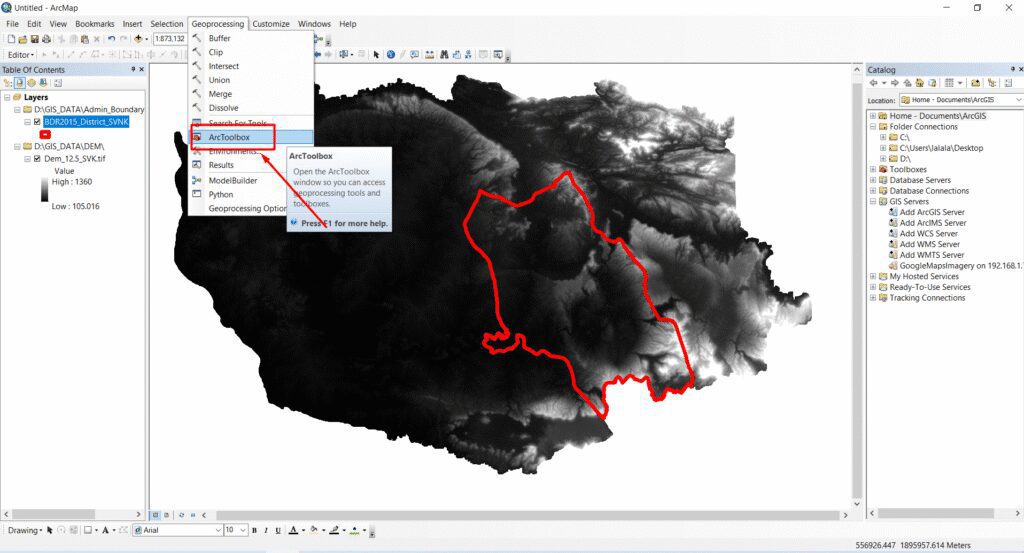
📁 3.2 ไปยังตำแหน่งของเครื่องมือ
- เปิดเมนู
Data Management Tools - คลิก
Raster - คลิก
Raster Processing - ดับเบิลคลิก
Clip
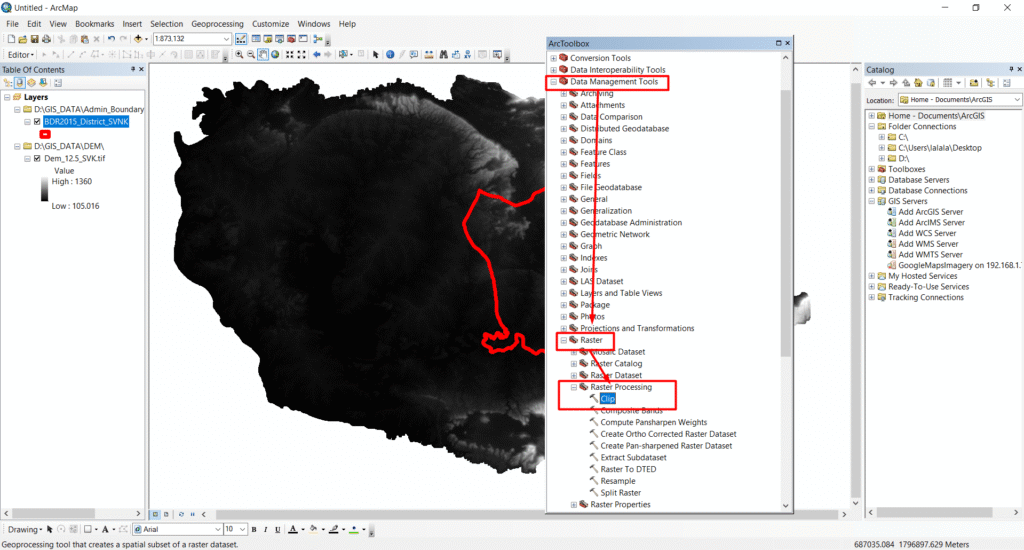
📸 ภาพตอยู่ในขั้นตอนนี้เลยครับ
🔶 ขั้นตอนที่ 4: ตั้งค่าพารามิเตอร์ในหน้าต่าง Clip
เมื่อคลิกเข้าไปแล้ว จะมีหน้าต่างใหม่แสดงขึ้น ดังนี้:
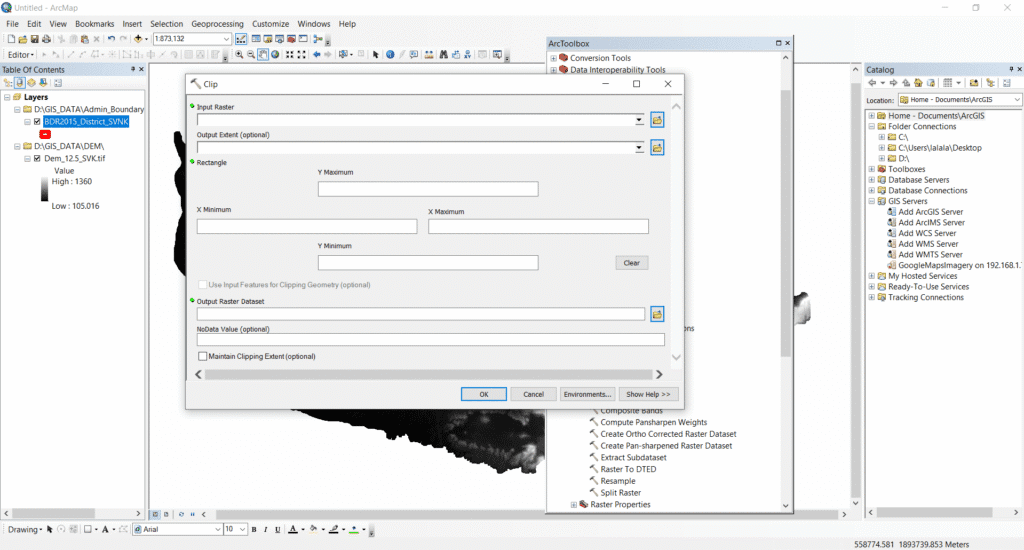
| ช่องกรอก | คำอธิบาย | ตัวอย่าง |
|---|---|---|
| Input Raster | เลือกไฟล์ภาพที่ต้องการตัด | dem.tif |
| Output Extent (optional) | หากต้องการตัดด้วยกรอบสี่เหลี่ยม ให้ใส่พิกัด XMin, YMin, XMax, YMax | |
| Output Raster Dataset | ตำแหน่งและชื่อไฟล์ผลลัพธ์ | C:\GIS\output\clip_result.tif |
| Use Input Features for Clipping Geometry | ✅ ติ๊กช่องนี้ หากใช้ shapefile เป็นขอบเขต | |
| Clipping Geometry | เลือกไฟล์ shapefile ที่ใช้เป็นขอบเขต | tambon_boundary.shp |
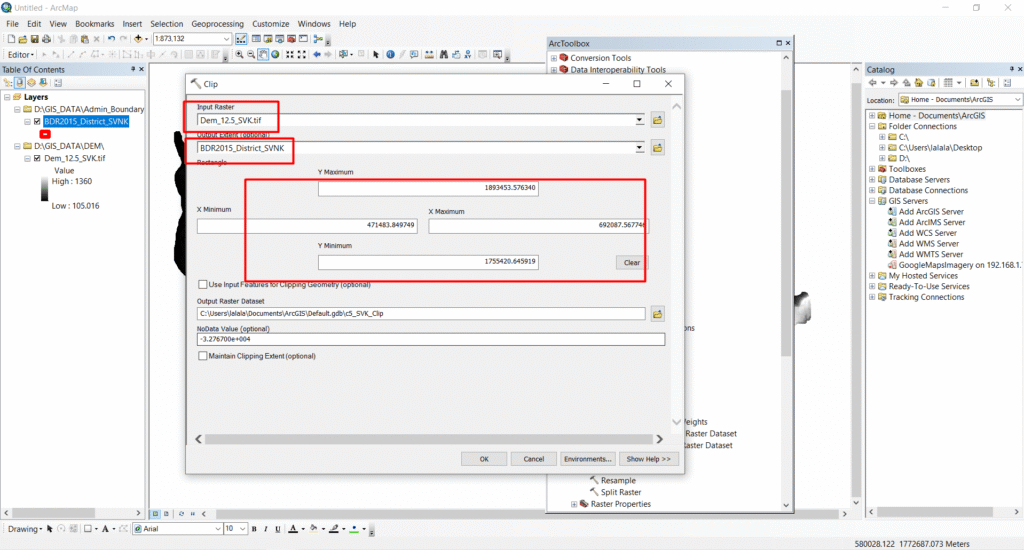
🔶 ขั้นตอนที่ 5: รันคำสั่ง Clip
▶️ 5.1 ตรวจสอบอีกครั้งว่า:
- ไฟล์ shapefile มีพื้นที่ครอบคลุมภาพ raster
- ตั้งชื่อผลลัพธ์ไว้ในโฟลเดอร์ที่เขียนได้
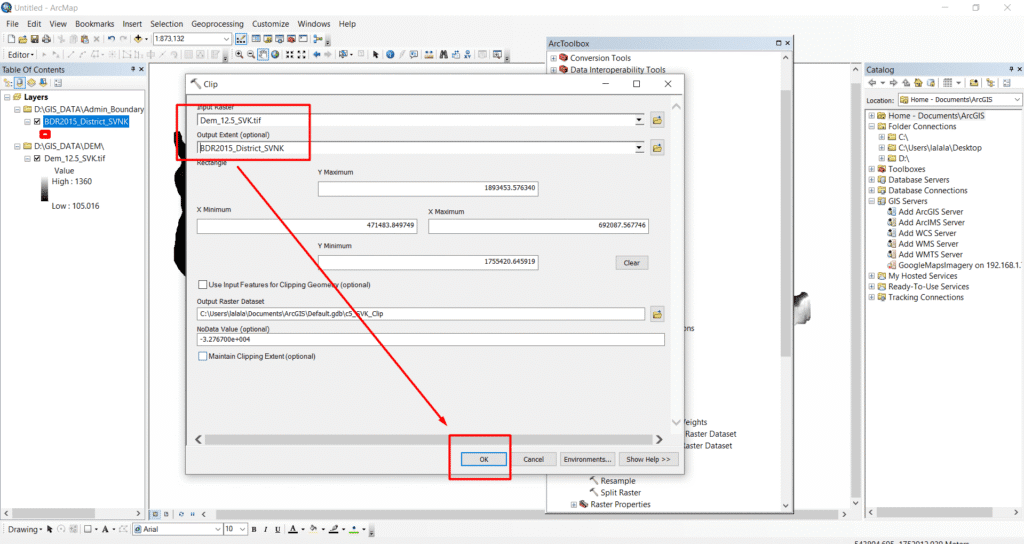
▶️ 5.2 คลิก OK
- โปรแกรมจะเริ่มตัดข้อมูลทันที
- ใช้เวลาไม่กี่วินาทีถึงหลายนาที (ขึ้นกับขนาดภาพ)
🔶 ขั้นตอนที่ 6: ตรวจสอบผลลัพธ์
- ไฟล์ที่ได้จะถูกเพิ่มลงใน Table of Contents โดยอัตโนมัติ
- ใช้เครื่องมือ Zoom/Pan เพื่อตรวจสอบว่า:
- ข้อมูลถูกตัดตรงขอบเขตหรือไม่
- ไม่มีข้อมูลผิดพลาด (NoData)
- ลองเปิด Attribute Table (ถ้ามี) เพื่อตรวจดูค่าข้อมูล
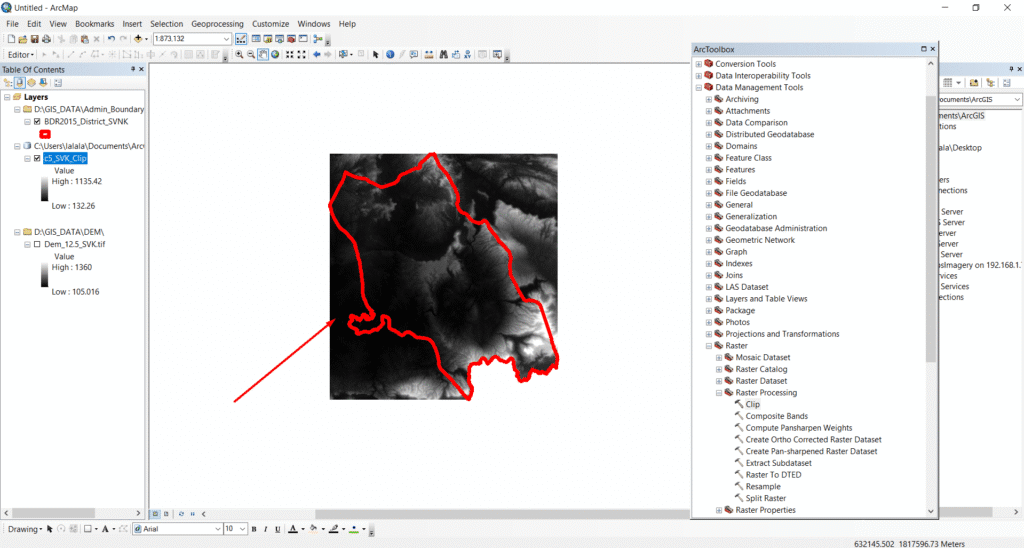
📝 เคล็ดลับเพิ่มเติม
| เทคนิค | คำอธิบาย |
|---|---|
| ตั้งชื่อผลลัพธ์ให้สื่อความหมาย | เช่น BDR2015_District_SVNK.tif |
| เปลี่ยนโฟลเดอร์ปลายทางเป็นโฟลเดอร์ที่ไม่มีภาษาไทย | ป้องกัน error |
| ตรวจสอบระบบพิกัดอีกครั้งก่อน Clip | ป้องกันการคลาดเคลื่อน |
📚 ตัวอย่างใช้งานจริง
🎯 ตัวอย่าง 1: ตัด DEM เฉพาะเขตตำบล
- Input Rasterc 5_SVK_Clip
.tif
🎯 ตัวอย่าง 2: ตัดภาพดาวเทียมเฉพาะเขตป่าไม้
- Input Raster:
landsat_image.img - Clipping Geometry:
forest_area.shp
🎓 สรุป
- เครื่องมือ Clip (Raster) เป็นพื้นฐานที่จำเป็นมากสำหรับงานวิเคราะห์เชิงพื้นที่
- ช่วยให้คุณควบคุมขอบเขตข้อมูลและลดขนาดไฟล์